win7系统怎么把字体调大 如何设置Win7系统默认字体大小
更新时间:2023-09-10 14:30:45作者:xtang
win7系统怎么把字体调大,Win7系统作为微软公司推出的操作系统之一,拥有广泛的用户群体,有些用户可能会遇到一个常见的问题,就是字体过小而难以辨认。不论是在浏览网页、编辑文档还是使用其他软件时,字体的大小都是一个重要的因素。为了解决这个问题,Win7系统提供了简便的设置方式,让用户能够轻松调整字体的大小。通过简单的几个步骤,用户可以根据自己的需求将字体调大,从而更加舒适地使用Win7系统。下面将介绍如何在Win7系统中设置默认字体大小,以帮助用户解决字体过小的困扰。
具体步骤:
1.当然可以的,找到桌面空白区域右键---选择“个性化”如下图
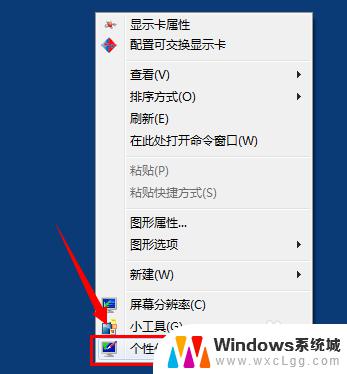
2.点击 “外观和个性化”设置选项中,找到“显示”功能
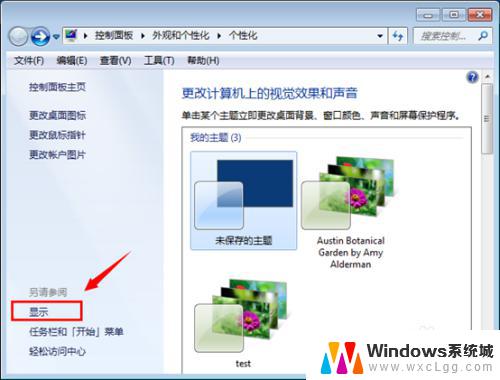
3.出现的显示功能对话框中,找到“设置自定义文本大小DPI”的设置选项,如箭头位置
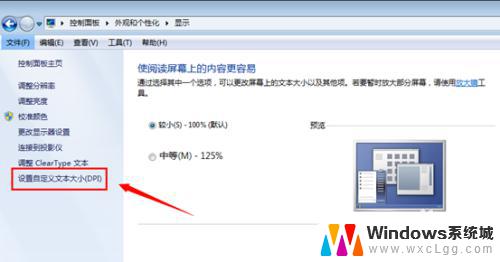
4.在自定义DPI设置中,默认是100%的大小。可以进行调整选择,如选择200%就是放大2倍
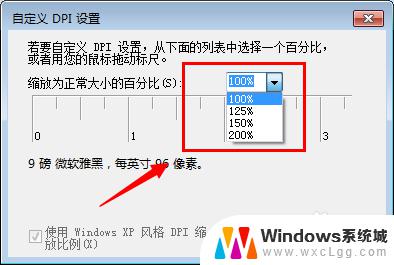
5. 设置好之后,在显示菜单中会有“是阅读屏幕上的内容更容易”出现了刚刚的几个选项。应用点击“立即注销”可以马上生效
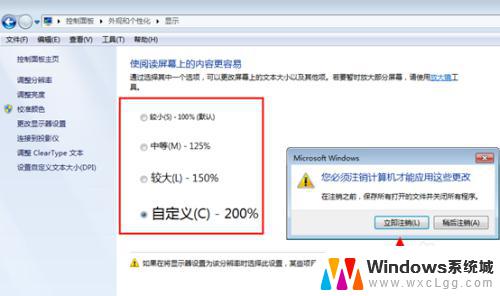
以上就是win7系统怎么把字体调大的全部内容,如果有不清楚的用户,可以根据小编的方法来操作,希望这些方法能够帮助到大家。
win7系统怎么把字体调大 如何设置Win7系统默认字体大小相关教程
-
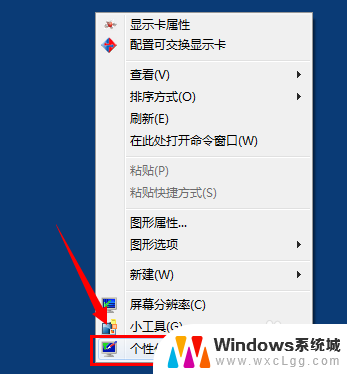 windows7字体大小怎么设置 怎样设置Win7的默认字体大小
windows7字体大小怎么设置 怎样设置Win7的默认字体大小2023-11-15
-
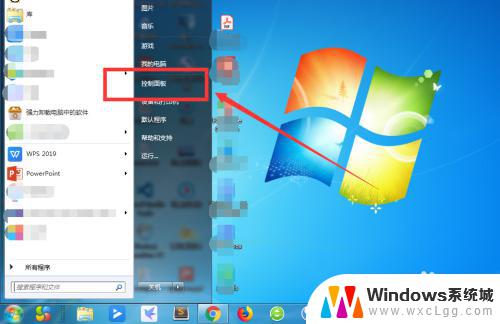 win7系统字体怎么调大小 win7电脑字体调整不了怎么办
win7系统字体怎么调大小 win7电脑字体调整不了怎么办2023-09-10
-
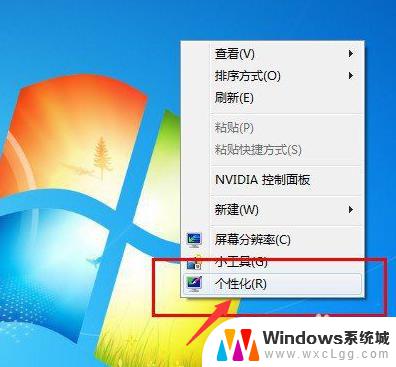 win7调整图标字体大小 win7系统桌面图标字体显示大小设置方法
win7调整图标字体大小 win7系统桌面图标字体显示大小设置方法2023-09-13
-
 win7系统默认存储盘怎么改 win7电脑默认存储位置设置方法
win7系统默认存储盘怎么改 win7电脑默认存储位置设置方法2023-12-01
-
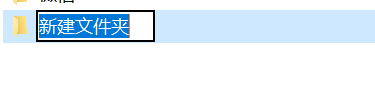 w7系统怎么把d盘设置默认 win7电脑默认储存位置调整指南
w7系统怎么把d盘设置默认 win7电脑默认储存位置调整指南2024-07-20
-
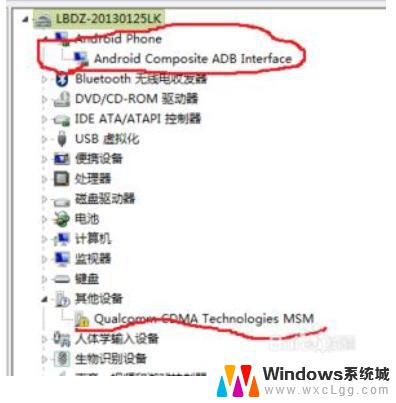 win7关闭数字签名 win7 64位系统如何关闭数字签名验证
win7关闭数字签名 win7 64位系统如何关闭数字签名验证2023-09-12
- 电脑屏幕怎么调大小w7 如何调整Win7系统电脑的原始屏幕大小
- win7系统怎么找到存储 Win7存储设置的具体步骤
- 禁用数字签名win7 如何在win7 64位系统中禁用数字签名
- win7调整图标大小 如何在win7中改变桌面图标大小
- win7无法打开图片 Win7提示windows照片查看器无法打开此图片怎么办
- win7电脑如何调整桌面亮度 win7系统屏幕亮度调节方法
- win7如何设置文件夹共享 Win7网络共享文件夹设置步骤
- win7设置息屏时间 Windows7息屏时间在哪里调整
- window7摄像头功能在哪里 win7如何打开摄像头快捷键
- win7电脑插耳机没声音 WIN7系统台式电脑插入音响无声音解决方案
win7系统教程推荐
- 1 win7无法打开图片 Win7提示windows照片查看器无法打开此图片怎么办
- 2 win7如何设置文件夹共享 Win7网络共享文件夹设置步骤
- 3 win7电脑插耳机没声音 WIN7系统台式电脑插入音响无声音解决方案
- 4 windows7如何打开蓝牙 win7在哪里可以找到蓝牙开关
- 5 win7电脑刚装的系统文件没有图标 win7刚装完系统找不到计算机图标怎么办
- 6 win7设置主副显示器 win7双屏电脑主屏副屏切换方法
- 7 win7家庭普通版激活密匙 win7家庭版激活密钥大全
- 8 win7开不开机怎么修复 Win7系统无法启动解决方法
- 9 windows 7专业版激活密钥永久免费 2023最新win7专业版密钥激活步骤
- 10 win7开机后蓝屏0x000000c2 Win7系统0x000000c2蓝屏故障解决方法